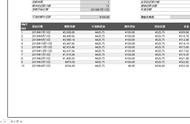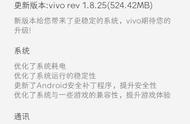对于日常工作中文档的打印,你是否也经常遇到打印出来的文档不是多页就是内容缺失,浪费纸张的同时,也影响工作效率。下面就教大家几个关于Word和Excel打印的小技巧。
一、Word篇
1、Word中表格跨页怎么办?
我们可以通过调整页边距的方式使其表格在同一页展示,确保内容的完整性。将鼠标移至左侧最上方标尺“0”处,按住鼠标左键拖动标尺,将页面内容部分往上调整;如仍跨页可调整页面下方标尺增加页面展示高度即可;
或者也可通过直接调整页边距数据来实现,这种方式由于无法事先掌握准确数据,可能需要多次尝试才能达到最佳效果;具体操作步骤:选择工具栏布局--边距--页面设置即可。

2、是否可以多页打印在一页上?
在打印预览模式下可以进行相应设置,选择打印后,打印设置页面中“每张打印页数”下拉菜单选择“每张打印2页”等,最多支持每张打印16页。

3、明明格式已经调整好,发给对方打印后却发现跨页或错乱怎么办?
Word有时会因为office软件或版本不同而导致格式错乱,如较重要或易改动的文档建议直接导出为PDF格式再操作,PDF格式比较稳定也不易被修改。打开Word文档,依次点击左上角文件--导出为--PDF格式即可。

二、Excel篇
1、如何将表格调整为一页?
Excel与Word的不同之处在于没有边距线,甚至无法直白的看出内容是多少页,那么此时我们需要借助打印预览。
首先选择打印后,进入打印预览模式,看下预览效果若是超出几列且内容不多,可以通过将打印方向调整为“横向打印”实现。